移动路由器的穿墙模式究竟能有多强大?深入了解并优化设置在无线网络日益成为我们生活必需品的今天,移动路由器已成为家庭和工作场所不可或缺的设备。穿墙模...
2025-01-09 79 移动路由器
在日益增长的移动设备和智能家居设备需求下,移动路由器成为了现代家庭和办公室网络的标配。移动路由器不仅提供了便捷的网络连接,还允许用户通过设置优化无线信号,提高网络速度和覆盖范围。本篇指南将深入探讨移动路由器如何设置WiFi频段,以及设置后怎样优化信号以获得最佳网络体验。
1.1WiFi频段类型
WiFi频段主要分为2.4GHz和5GHz两种类型。2.4GHz频段覆盖范围广,穿墙性能强,但容易受到家电和其他无线设备的干扰。5GHz频段具有更高的数据传输速率和较少的干扰,但覆盖范围相对较小,且信号穿透力较弱。
1.2选择合适的频段
选择合适的频段需考虑使用环境和需求。如果您的位置比较开阔,且干扰源较少,可以选择5GHz频段以获取更优的网络速度。而在信号覆盖要求高和干扰较多的环境中,2.4GHz频段可能是更合适的选择。
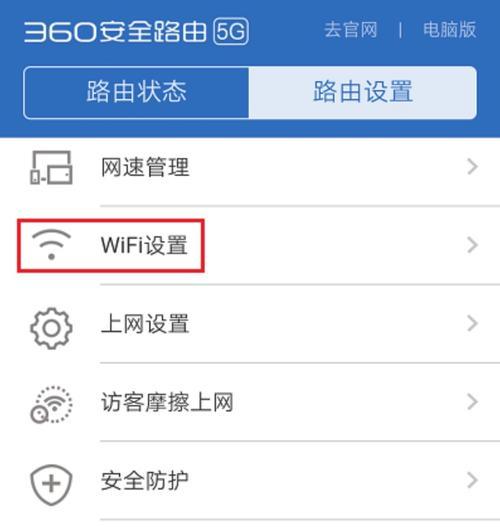
2.1进入路由器管理界面
在电脑或手机上连接到移动路由器的默认WiFi网络,然后在浏览器中输入路由器的管理IP地址(通常是192.168.0.1或192.168.1.1),并按照提示输入管理员账号和密码。
2.2访问无线设置
在路由器管理界面中找到“无线设置”或“无线网络”选项。在此页面,您将看到可以配置无线网络的选项。
2.3设置WiFi频段
找到有关无线频段(Channel)或模式(Mode)的设置,选择您的频段。您可以将2.4GHz和5GHz频段分别设置为单独的无线网络名称(SSID),或者将它们设置为自动切换的单一SSID。这取决于您的路由器型号和功能。
2.4保存并重启路由器
设置完频段后,保存更改并重启路由器以应用新的设置。
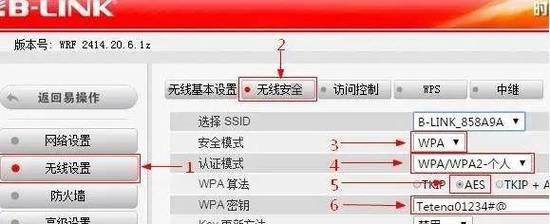
3.1选择最佳无线信道
信号干扰是影响网络性能的重要因素,为了减少干扰,可以使用一些工具检测周围环境的无线信道使用情况,并选择最空闲的信道。可以使用“Wi-FiAnalyzer”这类的应用,在移动设备上查看信道的占用情况,并据此调整您的WiFi信道。
3.2优化无线信号传播
调整天线位置和方向:确保路由器天线垂直或呈一定角度,以便信号水平和垂直传播。将其放置在家中中央位置的高处,可以避免物理阻挡,改善信号覆盖。
更换无线频道:如果发现网络速度不稳定或慢,可以手动更改无线信道,避开干扰严重的频道。
更新路由器固件:定期检查并更新路由器的固件版本,以获取最新的性能改进和安全更新。
3.3信号增强软件及硬件
路由器固件升级:许多路由器允许用户安装第三方固件,如DDWRT或OpenWrt,这些固件提供了更多的定制选项,包括信号增强。
使用WiFi放大器或中继器:在信号较弱的区域使用WiFi放大器或中继器可以扩展无线网络的覆盖范围。
更换高增益天线:如果您的移动路由器支持更换天线,可以考虑购买高增益天线来提高信号的发射和接收能力。
3.4关闭不必要的设备和服务
在路由器上关闭不必要的宽带服务和设备连接,比如关闭WPS功能、禁用远程管理、关闭无线设备的自动连接功能,可节省带宽资源并提升网络稳定性。
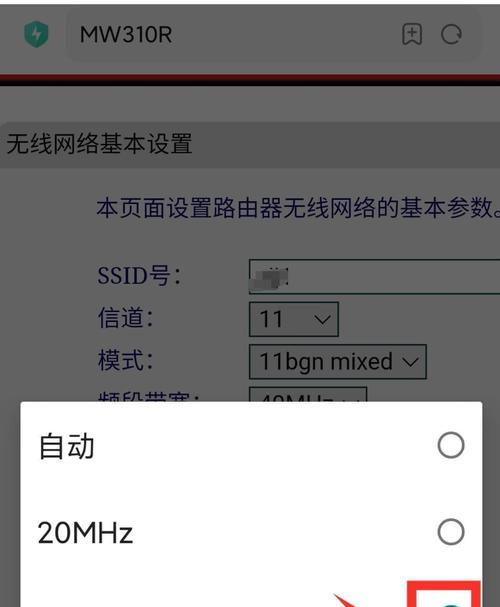
4.1如何知道我的路由器支持哪种频段?
检查路由器的说明书,或者在其规格标签上查看。大多数现代路由器都支持2.4GHz和5GHz两种频段,但一些较老的路由器可能只支持2.4GHz频段。
4.2设置了5GHz频段后,我的设备是否能连接?
大部分新型智能手机、笔记本电脑、平板电脑和其他设备都兼容5GHz频段。但一些旧设备仅支持2.4GHz频段,因此在设置之前,确认您的所有设备都能支持您选择的频段。
4.3信号强度良好但网速不理想,应该怎么办?
信号强度良好表示物理连接没有问题,网速不理想可能是由于路由器设置不当、带宽被某些应用占用过多,或无线信道过于拥挤导致的。您可以尝试限制带宽使用、更改无线信道或升级路由器固件。
移动路由器的WiFi频段设置及优化是一个系统化的过程,涉及到对不同设备和网络环境的理解及合理配置。通过上述的步骤和技巧,您不仅可以将移动路由器配置为最佳的WiFi频段,还可以进一步优化其信号表现,确保您的网络体验既稳定又高效。在进行操作时,确保遵循路由器的用户手册和官方建议,以获得最佳的网络效果。
标签: 移动路由器
版权声明:本文内容由互联网用户自发贡献,该文观点仅代表作者本人。本站仅提供信息存储空间服务,不拥有所有权,不承担相关法律责任。如发现本站有涉嫌抄袭侵权/违法违规的内容, 请发送邮件至 3561739510@qq.com 举报,一经查实,本站将立刻删除。
相关文章

移动路由器的穿墙模式究竟能有多强大?深入了解并优化设置在无线网络日益成为我们生活必需品的今天,移动路由器已成为家庭和工作场所不可或缺的设备。穿墙模...
2025-01-09 79 移动路由器
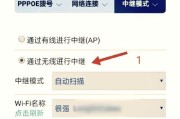
移动路由器连接WiFi的步骤及安全设置指南随着移动设备的普及和互联网技术的发展,移动路由器成为了很多用户追求随时随地高速上网的首选设备。然而,对于...
2025-01-04 64 移动路由器

互联网早已成为我们生活中不可或缺的一部分,移动路由器使得上网更加灵活方便。不过,在安全性越来越被强调的今天,保护好我们的网络设备是非常重要的。如果你的...
2025-01-04 263 移动路由器

在当今数字化的世界中,网络已成为了我们生活不可或缺的一部分。无论是家庭娱乐还是移动办公,路由器的重要性不言而喻。然而,当一个移动路由器需要与另一个路由...
2025-01-03 143 移动路由器

随着移动互联网的快速发展,人们对无线网络的需求日益增强。移动路由器因其便携性和高性能,成为家庭和办公室不可或缺的网络设备。然而,信号覆盖范围和穿墙能力...
2025-01-03 313 移动路由器

随着移动互联网的迅猛发展,无线网络已经成为我们生活中不可或缺的一部分。人们不仅需要在家中享受稳定的宽带网络,更希望在移动过程中也能够随时连接到高速网络...
2024-12-28 68 移动路由器